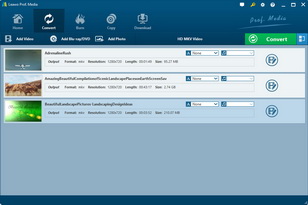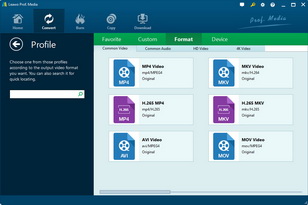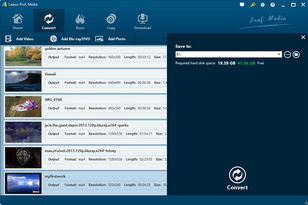MP4-Videos bieten Audio und Bilder in DVD-Qualität in einer extrem kleinen Dateigröße, die mit den meisten Media-Playern und tragbaren Geräten wie iPod, iPhone, iPad, HTC-Telefonen, Windows-Telefonen, Android-Telefonen, Tablets, YouTube-Videos usw. kompatibel ist. Es ist eines der meistgenutzten Videoformate in unserem täglichen digitalen Vergnügen. Die Konvertierung von Blu-ray in MP4 ist eigentlich eine weitere effektive Möglichkeit, Blu-ray-Filme zu sichern, damit Sie Blu-ray-Filme auf iPad, Apple TV, Android-Tabletts und anderen Geräten abspielen und ansehen können. Diese Anleitung bietet Ihnen detaillierte Schritte zum Rippen von Blu-ray zu MP4-Dateien mit verschiedenen Softwarelösungen zum Rippen von Blu-ray zu MP4. Die in dieser Anleitung verwendeten Tools haben sowohl Windows- als auch Mac-Versionen. Das heißt, wenn Sie Blu-ray auf Mac in MP4 rippen möchten, können Sie auch auf diese Tools zugreifen.
Teil 1: Blu-ray zu MP4 rippen und konvertieren mit HandBrake
Die meisten Menschen würden HandBrake als die erste Blu-ray zu MP4 Ripper Wahl denken, um Blu-ray zu MP4 zu rippen. Als quelloffenes und völlig kostenloses Medienkonvertierungsprogramm war HandBrake für viele Menschen die erste Wahl, um Videodateien von einem Format in ein anderes zu transkodieren. Mit seiner Verfügbarkeit für Windows, Mac und Ubuntu ist es weit verbreitet. Das Team von HandBrake hat Blu-ray und DVD-Umwandlungsfunktionen in HandBrake integriert, wodurch das Programm noch beliebter geworden ist. Das Rippen von Blu-ray in MP4 mit HandBrake ist überhaupt nicht schwierig. Nur ein paar einfache Klicks würden Ihnen bei der Konvertierung von Blu-ray in MP4-Video mit HandBrake helfen.
- Schritt 1: Importieren Sie Blu-ray in HandBrake, indem Sie auf die Dropdown-Schaltfläche “Quelle” klicken. Sie können einen Blu-ray-Ordner oder eine Blu-ray-Disc importieren. HandBrake würde sofort mit dem Scannen von Blu-ray-Titeln beginnen. Das würde einige Minuten dauern.
- Schritt 2: Legen Sie das Ausgabeverzeichnis und die. Namensausgabeergebnisse im “Ziel”-Browsing-Feld fest. Stellen Sie sicher, dass die Zielfestplatte genügend Speicherplatz zum Speichern der Ergebnisse erhält.
- Schritt 3:Beenden Sie die “Ausgabeeinstellungen“, einschließlich “Container” und Parameter der Ausgabedateien. Wählen Sie “MP4” unter “Container“. Stellen Sie bei Bedarf andere Parameter der Ausgabedateien wie Video, Audio, Untertitel, Kapitel usw. ein.
- Step 4: Starten Sie die Konvertierung von Blu-ray in MP4 mit HandBrake, indem Sie auf die Schaltfläche “Start” neben der Dropdown-Schaltfläche “Quelle” klicken. Der Ripp-Prozess würde am unteren Rand der Programmoberfläche sichtbar sein.
HandBrake hat eine Mac-Version. Daher ist es ein nützlicher Mac Blu-ray zu MP4 Ripper, mit dem Sie Blu-ray zu MP4 auch auf Mac rippen können.
Teil 2: Blu-ray zu MP4 rippen und konvertieren mit dem Leawo Blu-ray Ripper
Leawo Blu-ray Ripper ist eine professionelle Blu-ray zu MP4 Konverter, der Blu-ray zu MP4 Videos für die Wiedergabe auf mehreren Media Playern und tragbaren Geräten wie Windows Media Player, iPad, iPhone, Surface, Galaxy S7, usw. rippen und konvertieren könnte. Er bietet eine qualitativ hochwertige Konvertierung von Blu-ray zu MP4. So können Sie Untertitel und Audiospuren in den ausgegebenen MP4-Videos von den Quell-Blu-ray-Filmen beibehalten. Darüber hinaus könnte er nicht nur Blu-ray zu MP4-Videos konvertieren, sondern auch Blu-ray in MKV, M4V, MOV und andere Videos umwandeln und Audio aus Blu-ray-Filmen auf Ihrem Computer extrahieren, so dass Sie Blu-ray-Filme auf verschiedenen Media-Playern nach Belieben genießen können.
* Blu-ray-Discs mit Diskschutz und Regionalcode entschlüsseln und rippen;
* Blu-ray zu MP4, MKV, AVI, MOV, FLV und anderen 180+ HD/SD-Formaten konvertieren;
* Blu-ray- Hauptfilm platzsparend in Videos umwandeln;
* 2D-Blu-ray-Filme in 3D-Filme mit 6 verschiedenen 3D-Effekten umwandeln;
* Schnelles Konvertieren mit den Beschleunigungstechnologien NVIDIA CUDA, AMD APP und Intel Quick Sync;

Wie konvertiert man Blu-ray zu MP4 mit dem Leawo Blu-ray Ripper
Die detaillierte Anleitung unten zeigt Ihnen, wie Sie Blu-ray zu MP4 auf einem PC mit dem Blu-ray zu MP4 Konverter von Leawo rippen können. Wenn Sie einen Mac-Computer verwenden und Blu-ray zu MP4 auf Mac rippen möchten, laden Sie bitte den Leawo Blu-ray Ripper for Mac herunter und installieren Sie ihn. Sowohl die Windows- als auch die Mac-Version erhalten die gleiche Programmoberfläche. Deshalb könnten Sie sich unten auf die Windows-Version des Leitfadens zur Konvertierung von Blu-ray in MP4 beziehen, wenn Sie Blu-ray zu MP4-Video auf Mac mit dem Mac Blu-ray Ripper von Leawo Software konvertieren wollen.
Schritt 1: Blu-ray-Filme laden
Bereiten Sie Ihre Quell-Blu-ray-Filme zum Laden vor. Starten Sie diese Blu-ray zu MP4 Ripper-Software, öffnen Sie das Modul “Blu-ray Ripper” und klicken Sie dann auf die Schaltfläche “Blu-ray/DVD hinzufügen“, um die Quell-Blu-ray-Filme zum Laden zu durchsuchen. Sie können eine Blu-ray-Disc oder einen Blu-ray-Ordner hinzufügen.
Hinweis: Beim Laden von Quell-Blu-ray-Filmen sind 3 Lademodi wählbar: Ganzer Film, Hauptfilm und Benutzerdefinierter Modus. Wählen Sie einen entsprechend Ihren Bedürfnissen.
Schritt 2: MP4 als Ausgabeformat festlegen
Direkt vor der großen grünen Schaltfläche “Konvertieren” sehen Sie eine Dropdown-Box. Klicken Sie darauf und wählen Sie dann die Option “Ändern”, um “Format > Common Video > MP4-Video” oder “Format > HD-Video > HD MP4-Video” als Ausgabeformat im Popup-Panel “Profil” auszuwählen. Kehren Sie nach der Einstellung des Ausgabeprofils zur Hauptschnittstelle zurück.
Schritt 3: Blu-ray in MP4-Videos konvertieren
Klicken Sie auf die große grüne Schaltfläche “Konvertieren” und legen Sie dann in der Popup-Seitenleiste ein Ausgabeverzeichnis fest. Klicken Sie unten auf die Schaltfläche “Konvertieren”, um die Konvertierung von Blu-ray in MP4-Videos zu starten.
Teil 3: Leawo Blu-ray Ripper vs. HandBrake
Wenn Sie auf der Suche nach einem kostenlosen Blu-ray zu MP4 Konverter sind, wäre HandBrake eine wunderbare Wahl. HandBrake ist eine multifunktionale Medienkonverter-Lösungskombination, die einen kostenlosen Service für die Konvertierung von Videos, Audios, DVD- und Blu-ray-Filmen für verschiedene Verwendungszwecke bietet. Allerdings ist sie eigentlich nicht perfekt für die Konvertierung von Blu-ray oder DVD-Discs. Sie verfügt nicht über die Fähigkeit, Discs zu entschlüsseln, was zu einer schlechten Leistung bei der Umgehung geschützter Blu-ray/DVD-Discs zum Backup oder zur Konvertierung führt. Die folgende Tabelle ist ein einfacher Vergleich zwischen Leawo Blu-ray Ripper und HandBrake. Sehen Sie es sich an.
| Leawo Blu-ray Ripper | HandBrake | |||||||||
Haupte Features |
||||||||||
| Blu-ray-Disk/Ordner konvertieren |  |
 |
||||||||
| DVD-Disk/Ordner konvertieren |  |
 |
||||||||
| Blu-ray/DVD-Disc entschlüsseln |  |
|||||||||
| Video- und Audiodateien umwandeln |  |
|||||||||
| Blu-ray/DVD in Audio konvertieren |  |
|||||||||
| SAuswahl von Untertiteln und Audiospuren |  |
 |
||||||||
| Blu-ray-Filme bearbeiten wie: beschneiden, zuschneiden, Wasserzeichen hinzufügen, Effekt anpassen usw. |  |
|||||||||
| 3D-Effekt hinzufügen |  |
|||||||||
| Eingebauter Player |  |
|||||||||
| Beschleunigung von Grafikkarten |  |
|||||||||
Unterstützte Eingabe |
||||||||||
| Video- und Audiodateien |  |
|||||||||
| Unverschlüsselte Blu-ray/DVD-Inhalte |  |
 |
||||||||
| Verschlüsselter Blu-ray/DVD-Inhalte |  |
|||||||||
Unterstützte Ausgabe |
||||||||||
| Video | MKV, MP4 und andere 180+ Videoformate | MKV und MP4 | ||||||||
| Audi | MP3, AAC, AC3, M4A, M4R, usw. | |||||||||
| 4K video | 4K MP4 und 4K MKV | |||||||||
| Video-Kodierer | XVID, MPEG4, H.264 | H.264, H.265 MPEG-4 und MPEG-2, VP8 und Theora | ||||||||
| Audio-Kodierer | AAC, MP3, Audio-Kopie | AAC, CoreAudio AAC/HE-AAC (nur OS X), MP3, Flac, AC3 oder Vorbis | ||||||||
Andere |
||||||||||
| Platform | Windows Vista und höher, Mac 10.6 und höher | Windows Vista und höher, Mac 10.6 und höher, Ubuntu | ||||||||
| UI | Leicht und einfach | Kompliziert | ||||||||